User Guide - Windows 10
Table Of Contents
- Вступ
- Компоненти
- Підключення до мережі
- Підключення до бездротової мережі
- Використання засобів керування бездротовим зв’язком
- Підключення до мережі WLAN
- Використання модулю мобільного широкосмугового зв’язку HP (лише в деяких моделях)
- Використання послуги HP Mobile Connect (лише в деяких пристроях)
- Використання GPS (лише в деяких моделях)
- Використання бездротових пристроїв Bluetooth (лише в деяких моделях)
- Підключення до дротової мережі
- Підключення до бездротової мережі
- Навігація по екрану
- Розважальні функції
- Керування живленням
- Завершення роботи (вимкнення) комп’ютера
- Налаштування параметрів живлення
- Використання станів енергозбереження
- Використання живлення від батареї
- Додаткові відомості про батарею
- Використання інструмента перевірки батареї HP Battery Check
- Відображення заряду батареї, що залишився
- Досягнення максимального терміну роботи батареї
- Керування низьким рівнем заряду
- Виймання батареї
- Збереження заряду батареї
- Зберігання батареї
- Утилізація батареї
- Заміна батареї
- Використання зовнішнього джерела змінного струму
- Безпека
- Захист комп’ютера
- Використання паролів
- Установлення паролів в ОС Windows
- Налаштування паролів в утиліті Computer Setup (Налаштування комп’ютера)
- Керування паролем адміністратора BIOS
- Керування паролем DriveLock в утиліті Computer Setup (Налаштування комп’ютера) (лише для деяких виро ...
- Використання Computer Setup Automatic DriveLock (лише для деяких моделей)
- Використання антивірусного програмного забезпечення
- Використання брандмауера
- Інсталяція критичних оновлень безпеки
- Використання програми HP Client Security (лише в деяких пристроях)
- Використання програми HP Touchpoint Manager (лише в деяких моделях)
- Установлення додаткового кабелю безпеки (лише для деяких моделей)
- Використання пристрою для читання відбитків пальців (лише в деяких моделях)
- Технічне обслуговування
- Резервне копіювання та відновлення
- Утиліти Computer Setup (Налаштування комп’ютера) (BIOS), TPM і HP Sure Start
- Використання утиліти Computer Setup (Налаштування комп’ютера)
- Настройки BIOS для TPM (лише для деяких виробів)
- Використання програми HP Sure Start (лише в деяких пристроях)
- HP PC Hardware Diagnostics (UEFI)
- Технічні характеристики
- Електростатичний розряд
- Доступність
- Покажчик
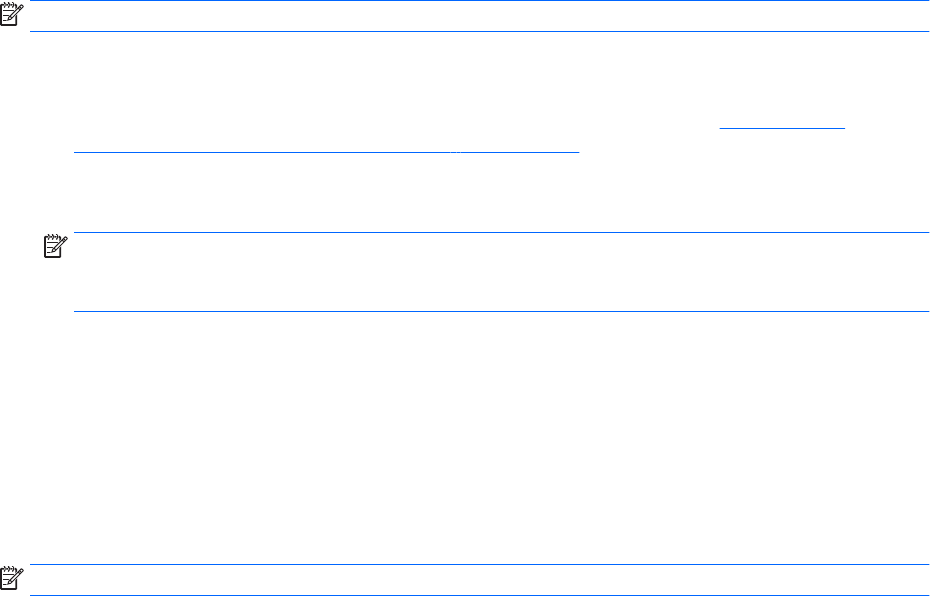
Вийти з меню утиліти Computer Setup (Налаштування комп’ютера) можна одним із наведених нижче
способів.
●
Щоб вийти з меню утиліти Computer Setup (Налаштування комп’ютера) без збереження змін,
виконайте наведені нижче дії.
Натисніть піктограму Exit (Вийти) у правому нижньому куті, після чого дотримуйтеся вказівок на
екрані.
– або –
Виберіть Main (Головна), а потім — Ignore Changes and Exit (Не зберігати зміни та вийти) і натисніть
клавішу
enter.
●
Щоб зберегти зміни та вийти з меню утиліти Computer Setup (Налаштування комп’ютера),
виконайте наведені нижче дії.
Натисніть піктограму Save (Зберегти) у правому нижньому куті, після чого дотримуйтеся вказівок
на екрані.
– або –
Виберіть Main (Головна), а потім — Save Changes and Exit (Зберегти зміни та вийти) і натисніть
клавішу enter.
Зміни набудуть чинності після перезавантаження комп’ютера.
Відновлення заводських параметрів в утиліті Computer Setup (Налаштування
комп’ютера)
ПРИМІТКА. Відновлення значень за промовчанням не змінює режим жорсткого диску.
Для повернення до всіх заводських параметрів в утиліті Computer Setup (Налаштування комп’ютера)
виконайте наведені нижче дії.
1. Запустіть утиліту Computer Setup (Налаштування комп’ютера). Див. розділ Запуск утиліти
Computer Setup (Налаштування комп’ютера) на сторінці 78.
2. Виберіть Main (Головна), а потім виберіть Apply Factory Defaults and Exit (Застосувати заводські
налаштування та вийти).
ПРИМІТКА. В деяких моделях опції вибору можуть відображати пункт Restore Defaults
(Відновлення параметрів за замовчуванням) замість Apply Factory Defaults and Exit (Застосувати
заводські параметри за замовчуванням та вийти).
3. Дотримуйтеся вказівок на екрані.
4. Щоб зберегти зміни й вийти, натисніть на піктограму Save (Зберегти) в лівому нижньому куті, після
чого дотримуйтеся вказівок на екрані.
– або –
Виберіть Main (Головна), а потім — Save Changes and Exit (Зберегти зміни та вийти) і натисніть
клавішу enter.
Зміни набудуть чинності після перезавантаження комп’ютера.
ПРИМІТКА. Параметри пароля та безпеки не змінюються після відновлення заводських параметрів.
Використання утиліти Computer Setup (Налаштування комп’ютера) 79










